Remote Print Driver
Використовуючи драйвер Remote Print Driver, можна друкувати файли на віддаленому принтері через Інтернет із комп’ютера, підключеного до мережі. Перед використанням служби необхідно виконати такі дії.
Щоб користуватися цією службою, потрібно спочатку зареєструвати принтер і обліковий запис у службі Epson Connect. Якщо ви ще не зареєструвалися, клацніть посилання нижче та виконайте наведені дії.
Реєстрація з комп’ютера
Реєстрація зі смартфону або планшетного ПК
Реєстрація з комп’ютера
Реєстрація зі смартфону або планшетного ПК
Увімкніть функцію Remote Print на сторінці User Page (Сторінка користувача).
Функцію віддаленого друку ввімкнено, якщо на сторінці User Page (Сторінка користувача) в параметрах Print Settings (Налаштування друку) для функції Remote Print вибрано настройку «Enable Remote Print (Увімкнути Remote Print)». Якщо настройку «Enable Remote Print (Увімкнути Remote Print)» не вибрано, виберіть її.
Якщо необхідно дозволити друк певним користувачам, введіть ключ доступу та натисніть кнопку Apply (Застосуват) на екрані Print Settings (Налаштування друку), а потім повідомте цей ключ користувачам.
Переконайтеся, що принтер підключено до мережі Wi-Fi/Ethernet з доступом до Інтернету, а USB-підключення не використовується.
Установлення драйвера Remote Print Driver і реєстрація принтера - Windows
Завантажте та встановіть драйвер Remote Print Driver.
 |
Завантажте драйвер Remote Print Driver із цієї веб-сторінки: https://support.epson.net/rpdriver/win/
|
 |
Двічі клацніть файл «Setup.exe» драйвера Remote Print Driver.
|
 |
Виберіть EPSON Remote Print, а потім натисніть кнопку OK.
|
 |
Прочитайте ліцензійну угоду, виберіть Agree (Згода), а потім натисніть кнопку OK.
|
Відобразиться екран реєстрації принтера.
 |
Введіть адресу електронної пошти принтера.
|
 Примітка.
Примітка.|
Дізнатись адресу електронної пошти принтера можна за допомогою одного з описаних нижче методів.
За допомогою інформаційного аркуша, який був надрукований після завершення налаштування Epson Connect.
За допомогою повідомлення, яке було надіслане електронною поштою після завершення налаштування Epson Connect.
За допомогою аркуша стану мережі для принтера.
За допомогою індикації стану мережі на панелі керування принтера
За допомогою списку принтерів на сторінці користувача служби Epson Connect.
Якщо ви — не власник принтера та не знаєте адреси електронної пошти принтера, зверніться до власника принтера.
|
Під час використання проксі-сервера натисніть Налаштування мережі, а потім введіть налаштування сервера на екрані.
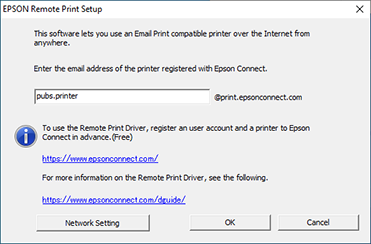
 |
Натисніть кнопку OK.
|
 Примітка.
Примітка.|
Якщо було задано ключ доступу, відобразиться екран введення ключа доступу. Введіть ключ, а потім натисніть кнопку OK.
Якщо ви не знаєте ключ доступу, зверніться до власника принтера.
|
Установлення драйвера Remote Print Driver і реєстрація принтера - Mac OS X
 |
Завантажте драйвер Remote Print Driver із цієї веб-сторінки: https://support.epson.net/rpdriver/mac/
|
 |
Виберіть Applications Epson Software і двічі клацніть Epson Remote Print Utility.
|
 |
Введіть адресу електронної пошти принтера.
|
 Примітка.
Примітка.|
Щоб зареєструвати додатковий принтер, клацніть «+», щоб відкрити вікно для введення адреси електронної пошти.
Дізнатись адресу електронної пошти принтера можна за допомогою одного з описаних нижче методів.
За допомогою інформаційного аркуша, який був надрукований після завершення налаштування Epson Connect.
За допомогою повідомлення, яке було надіслане електронною поштою після завершення налаштування Epson Connect.
За допомогою аркуша стану мережі для принтера.
За допомогою індикації стану мережі на панелі керування принтера
За допомогою списку принтерів на сторінці користувача служби Epson Connect.
Якщо ви — не власник принтера та не знаєте адреси електронної пошти принтера, зверніться до власника принтера.
Введіть ключ доступу, якщо його було встановлено.
Якщо ви не знаєте ключ доступу, зверніться до власника принтера.
|
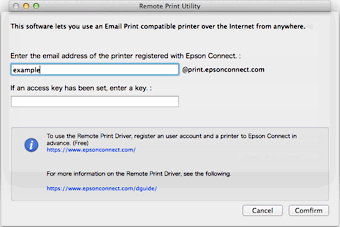
 |
Клацніть кнопку Confirm.
|
 |
Клацніть Open "Add Printer" ... і додайте зареєстрований принтер.
|
 Примітка:
Примітка:|
Якщо ви використовуєте проксі-середовище з автентифікацією, під час друку може відображатися наступний екран.
У такому випадку введіть пароль для входу в комп'ютер, а потім натисніть Завжди дозволяти або Дозволити.
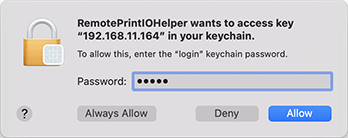 |
